आज के समय में जीमेल काफी ज्यादा इंपोर्टेंट हो चुका है। इसके माध्यम से आप किसी भी व्यक्ति को आसानी से Mail, Files Sharing, Document शेयरिंग इत्यादि कर सकते हैं। लेकिन कई बार काम में व्यस्त होने से या एक से अधिक जीमेल आईडी होने की वजह से हम अपना पासवर्ड बदलना भूल जाते हैं और नहीं बदल पाते हैं।
इस पोस्ट में मैं आपको जीमेल आईडी का पासवर्ड बदलने के 3 आसान तरीक़े बता रहे हूँ जिससे आप अपने पुराने पासवर्ड के बिना भी अपना जीमेल का पासवर्ड चेंज कर पाओगे।
इस लेख में:
जीमेल का पासवर्ड कैसे चेंज करें? (पुराने पासवर्ड से)
1. सबसे पहले जीमेल ऐप को ओपन करें और फिर Profile Icon पर क्लिक करें। इसके बाद Manage Your Google Account ऑप्शन पर क्लिक करें।
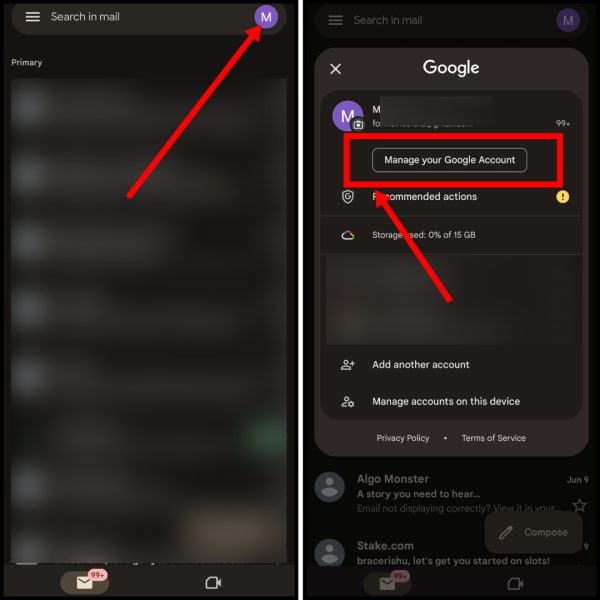
2. अब अपनी गूगल अकाउंट सेटिंग में Personal Information पर क्लिक करें। इसके बाद पेज को नीचे स्क्रॉल करें तथा यहां Password ऑप्शन पर क्लिक करें।
3. अब वेरिफिकेशन के लिए अपना पुराना Password एंटर करें और फिर नेक्स्ट ऑप्शन पर क्लिक करें।
अगर आप अपने जीमेल आईडी का पासवर्ड भूल गए हो तो जीमेल आईडी का पासवर्ड कैसे पता करें? का यह पोस्ट पढ़ सकते हो।
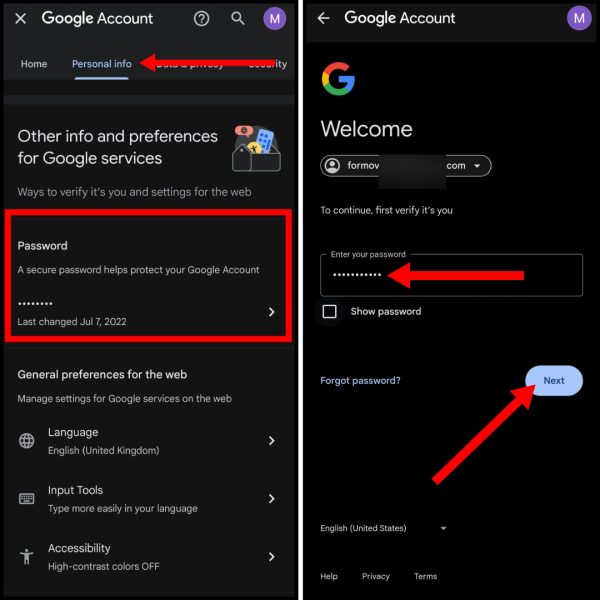
4. अब New Password में अपने अकाउंट के लिए नया पासवर्ड एंटर करें और फिर Confirm New Password फील्ड में फिर से पासवर्ड एंटर करें।
5. और फिर Change Password बटन पर क्लिक करें।
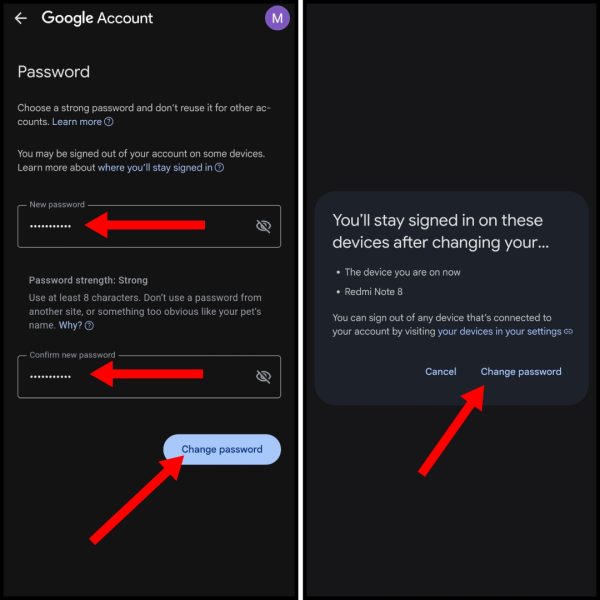
इस तरह आप अपनी जीमेल ID का पासवर्ड चेंज कर सकते हैं।
अगर आपको आपका पुराना पासवर्ड याद नहीं है तो भी नीचे दिये गये स्टेप्स को फॉलो करके आप अपने जीमेल आईडी का पासवर्ड बदल सकते हो।
यह भी पढ़ें: इंस्टाग्राम का पासवर्ड कैसे चेंज करें?
बिना पुराने पासवर्ड के अपनी जीमेल आईडी का पासवर्ड कैसे चेंज करें?
1: सबसे पहले जीमेल एप्लीकेशन ओपन करें और फिर प्रोफाइल आइकॉन के ऊपर क्लिक करें।
2: अब Manage Your Google Account पर क्लिक करके Personal Info में जाये और Password पर क्लिक करे।
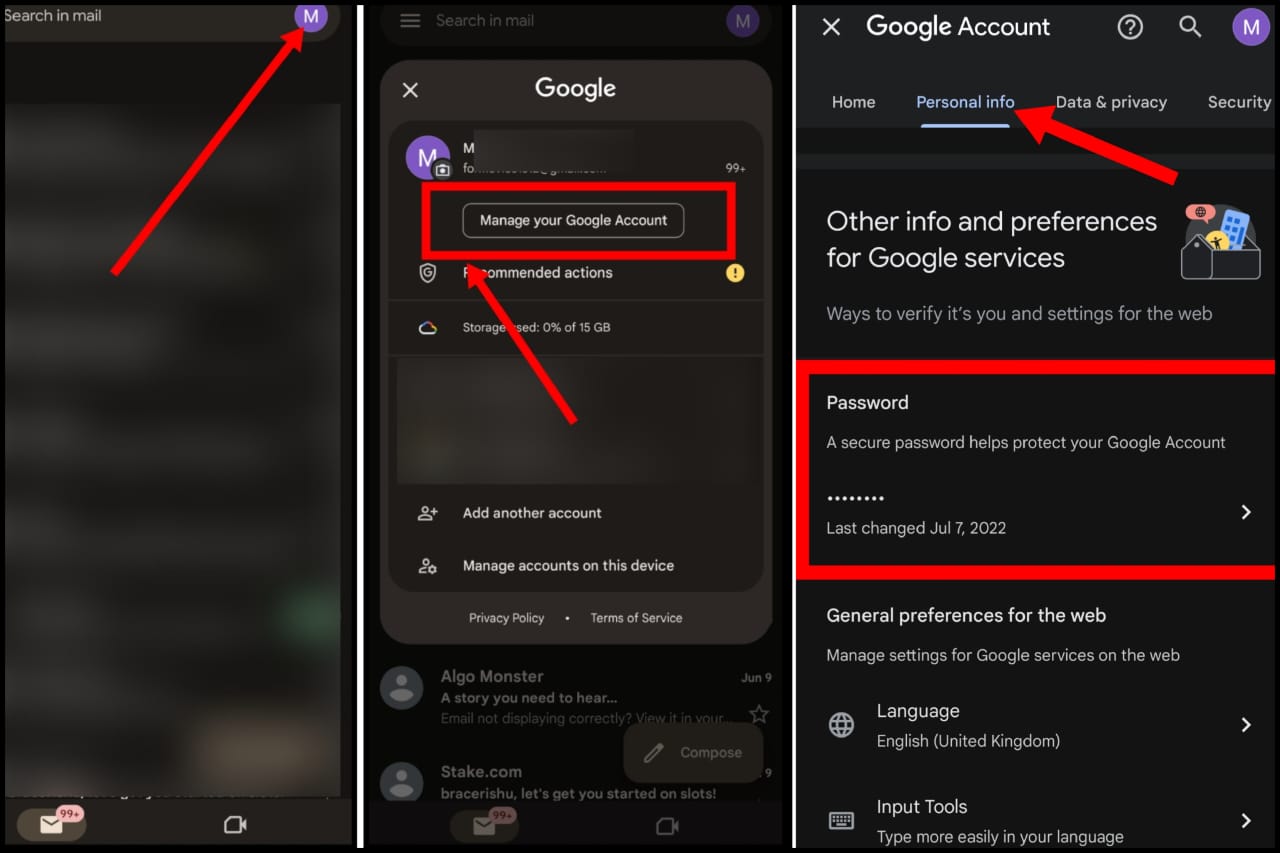
3: इसके बाद Forgot Password? ऑप्शन पर क्लिक करें। अब आप अपने मोबाइल के स्क्रीन लॉक के जरिए भी अपने पासवर्ड को रिसेट कर सकते हैं।
4: इसके लिए कंटिन्यू बटन पर क्लिक करें और फिर अपने मोबाइल का स्क्रीन लॉक जैसे की फिंगरप्रिंट, Pin या फेस लॉक के द्वारा वेरिफिकेशन करें।
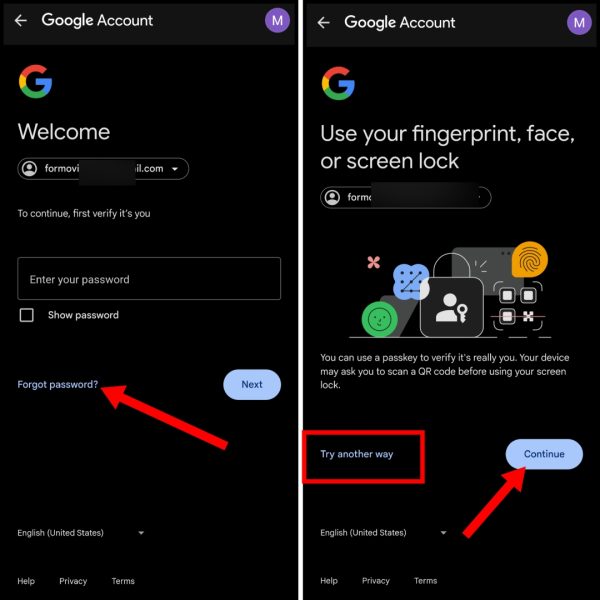
5: यदि यह ऑप्शन काम ना करे तो, Try Another Way ऑप्शन पर क्लिक करें। यहां पर आप अपनी रिकवरी मेल पर सिलेक्ट करके ओटीपी की मांग कर सकते हैं।
6: जिससे कि आप अपने पासवर्ड को रिसेट कर पाएंगे। यदि आपके पास कोई रिकवरी मेल नहीं है तो फिर से Try Another Way ऑप्शन पर क्लिक करें।
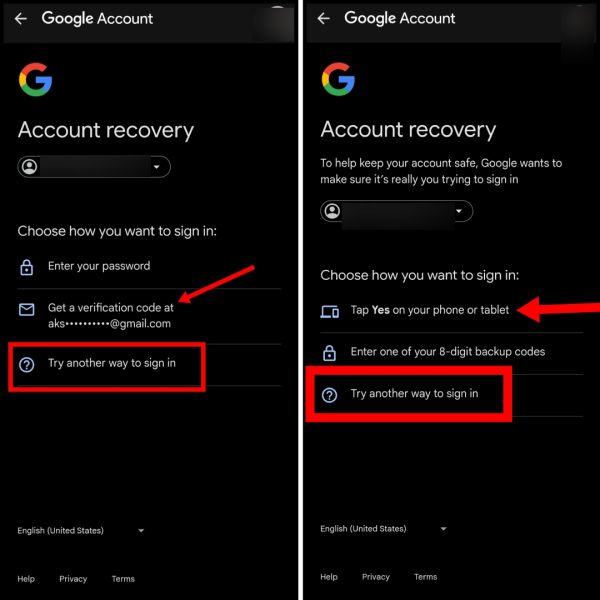
7: अब आप Try Another Way ऑप्शन को सेलेक्ट करें। अब यहां पर आपको अपनी जीमेल आईडी से लिंक मोबाइल नंबर की सहायता से पासवर्ड रिसेट करने का ऑप्शन मिलेगा।
8: इसके लिए अपने मोबाइल नंबर पर क्लिक करें। अब आपके मोबाइल नंबर पर ओटीपी आएगा, वह ओटीपी एंटर करके नेक्स्ट ऑप्शन पर क्लिक करें।
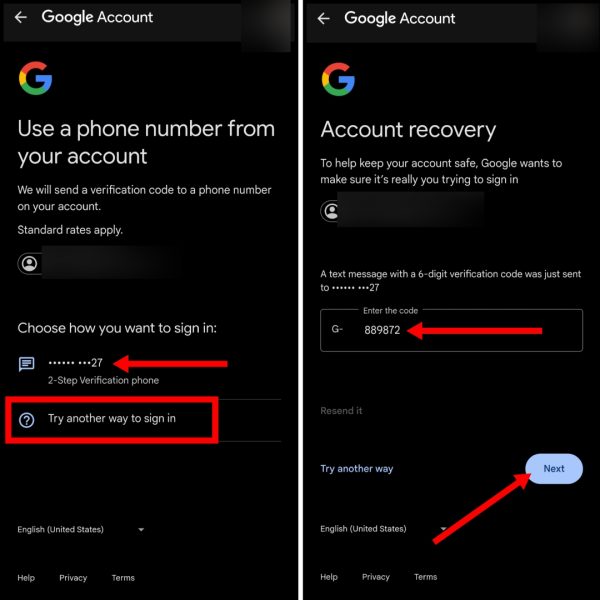
9: अब आप अपने अकाउंट के लिए नया पासवर्ड सेट कर सकते हैं।
10: इसके लिए New Password फील्ड में नया पासवर्ड एंटर करें और फिर Confirm New Password में फिर से पासवर्ड एंटर करें। अब Change Password ऑप्शन पर क्लिक कर दें।
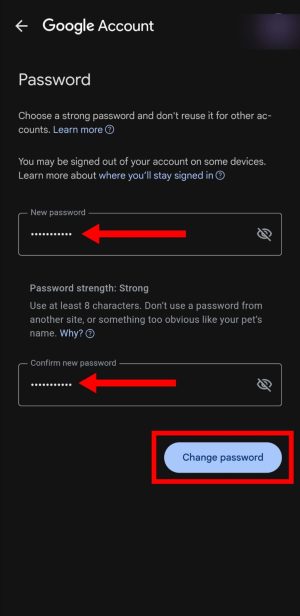
अब आपके जीमेल आईडी का पासवर्ड चेंज हो चुका है।
अगर आपके पास आपका फ़ोन नहीं है या जीमेल ऐप में आईडी लॉगिन नहीं है तो आप अपने लैपटॉप से या फिर किसी दूसरे फ़ोन से जीमेल की वेबसाइट से भी पासवर्ड बदल सकते हो।
यह भी पढ़ें: जीमेल अकाउंट डिलीट कैसे करें?
लैपटॉप पर जीमेल वेबसाइट से पासवर्ड कैसे बदलें?
1: इसके लिए सबसे पहले Google Account Recovery पेज पर जाएं।
2: अब अपना गूगल अकाउंट या जीमेल एड्रेस एंटर करें और फिर नेक्स्ट बटन पर क्लिक करें। इसके बाद अब Try Another Way पर क्लिक करें।
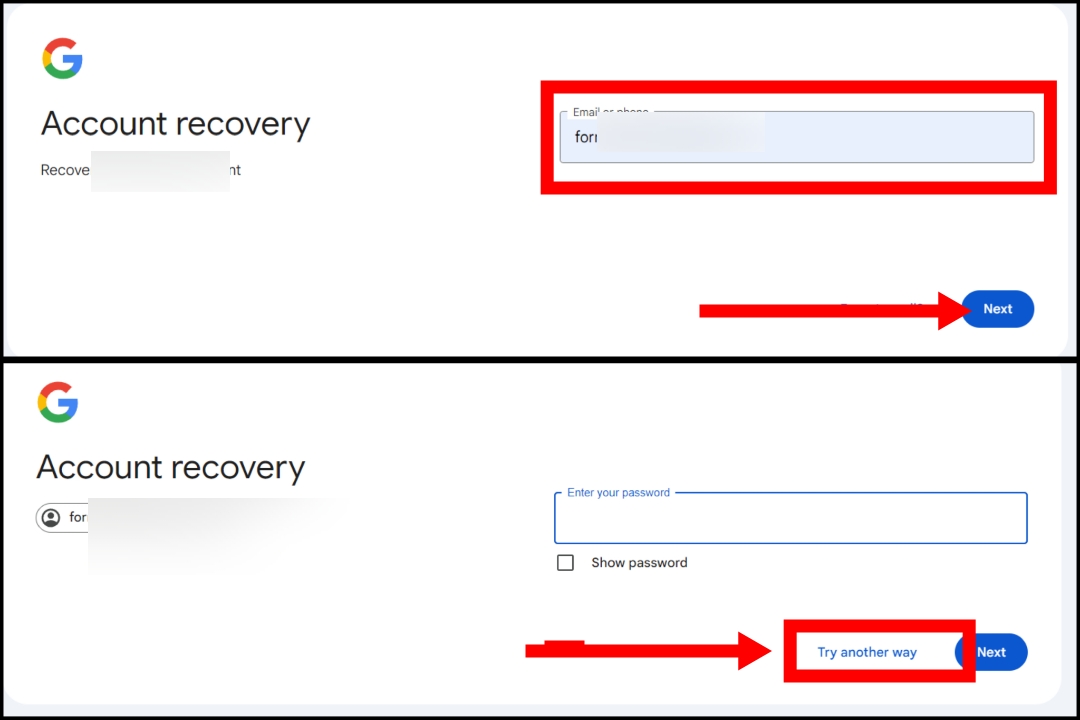
3: अब यदि आपके पास अपना मोबाइल नंबर है तो आप आपका देश सिलेक्ट करें और फिर अपने जीमेल अकाउंट से ली लिंक्ड मोबाइल नम्बर एंटर करें।
4: अब आपके मोबाइल पर एक OTP आयेगा। वह OTP एंटर करें और फिर नेक्स्ट बटन पर क्लिक करें।
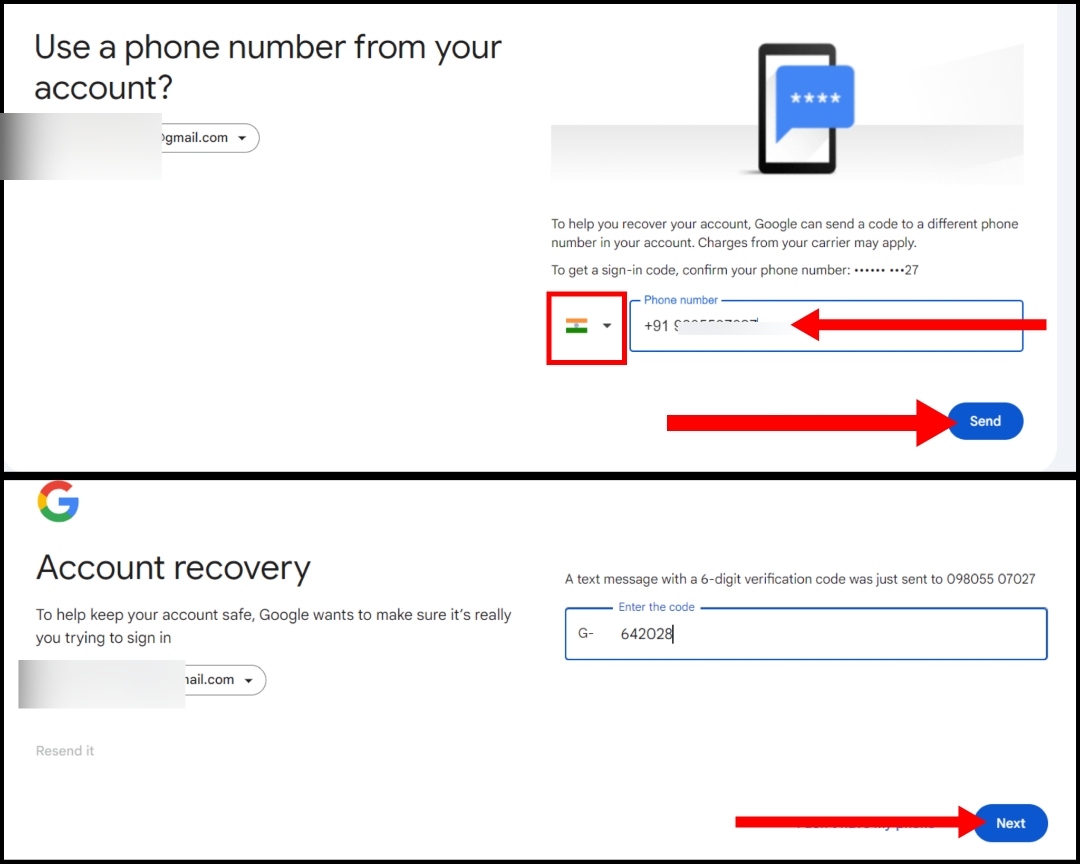
5: इसके बाद अपना जीमेल का पासवर्ड बदलने के लिए अपडेट पासवर्ड ऑप्शन पर क्लिक करें।
6: अब अपने अकाउंट के लिए नया पासवर्ड सेट करें और फिर नेक्स्ट पर क्लिक करें। इसके बाद पॉप अप स्क्रीन में Change Password पर क्लिक करें पासवर्ड बदल लें।
नोट: आपके डिवाइस, लोकेशन और अकाउंट के हिसाब से आपको रिकवरी के लिए कुछ अलग ऑप्शन शो हो सकते हैं। तो आपको अपने हिसाब से पॉसिबल मेथड्स को सेलेक्ट करना है।
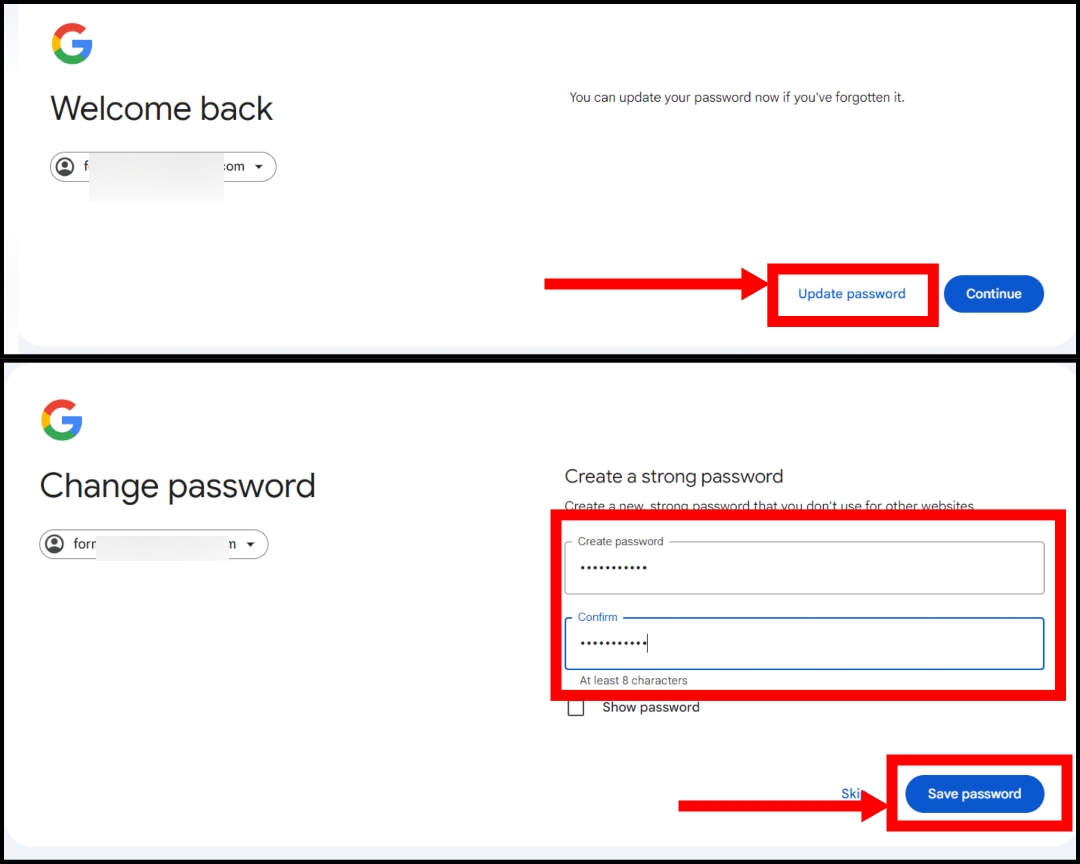
7: अब यदि आपके पास OTP के लिए फ़ोन नंबर नहीं है तो I don’t have my phone पर क्लिक करें।
8: अब यदि आपके पास 8-digit backup कोड अवेलेबल है तो इस ऑप्शन पर क्लिक करें और फिर वह कोड एंटर करके अपने लिए नया पासवर्ड क्रिएट कर लें।
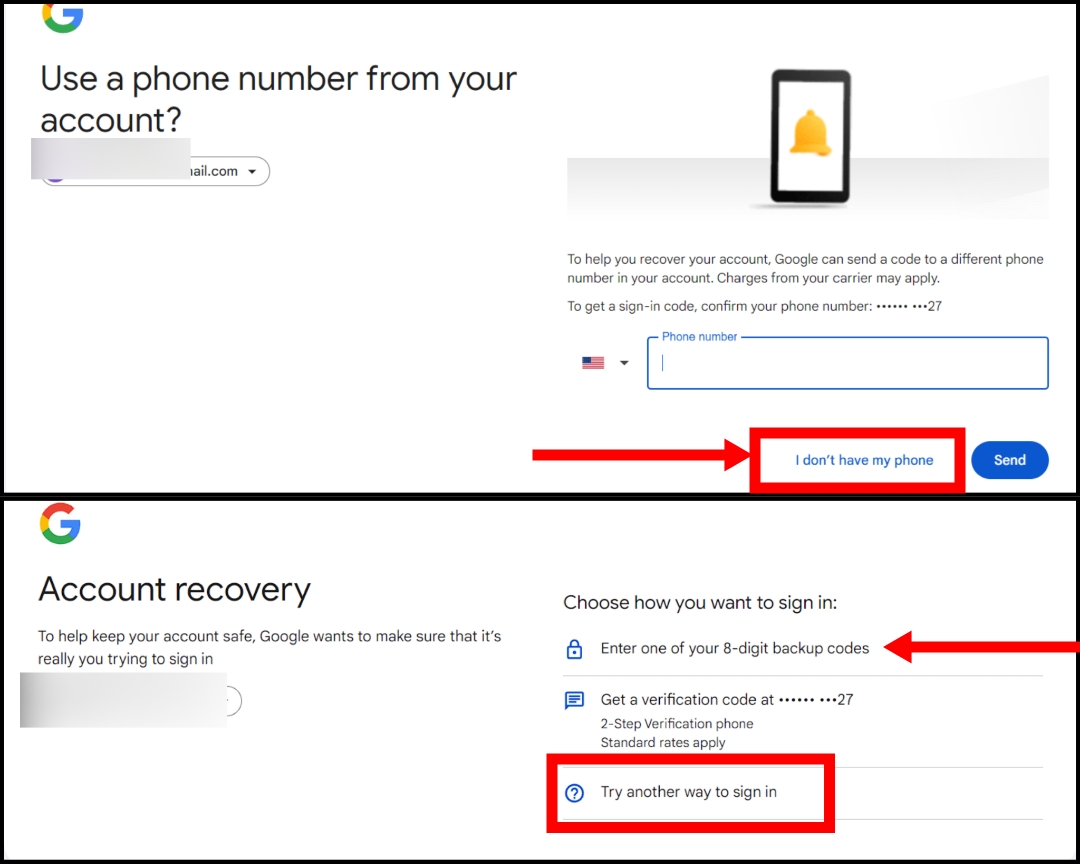
9: यदि नही है तो Try another way to sign in पर क्लिक करें। अब आखिरी विकल्प Do you have your phone में Yes ऑप्शन पर क्लिक करें।
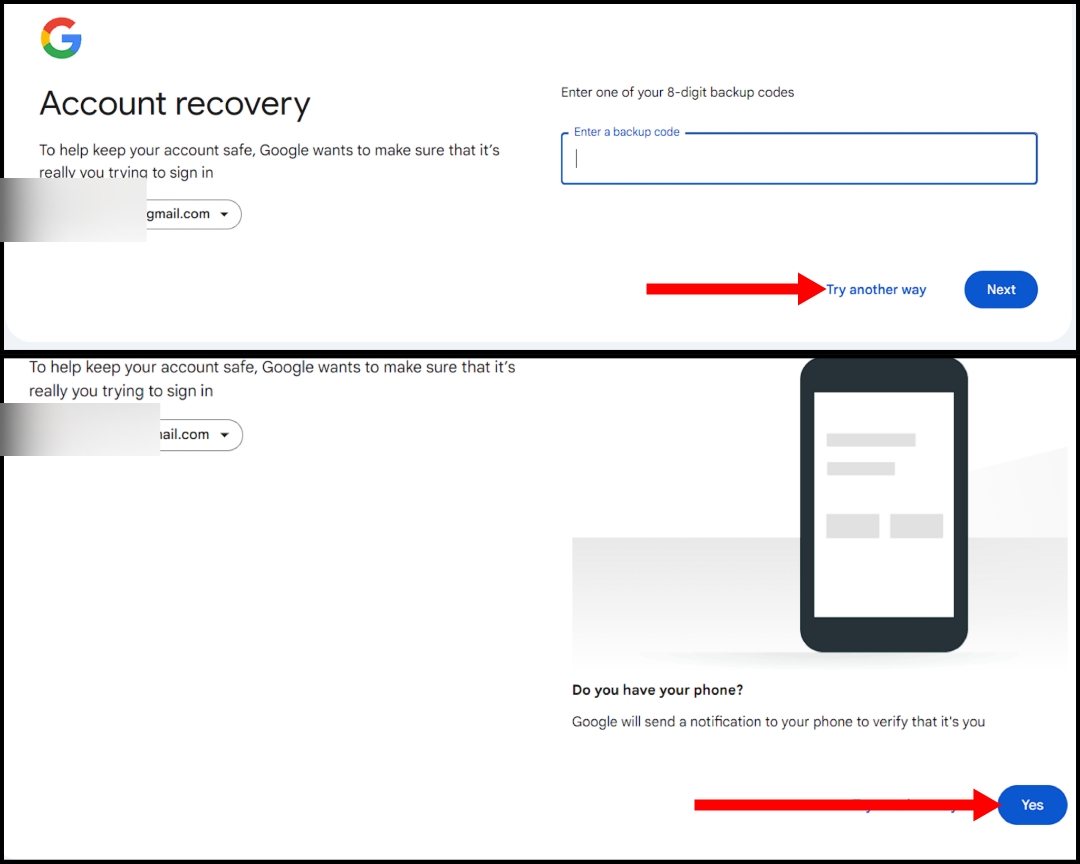
10: अब अपने मोबाइल डिवाइस पर Yes ऑप्शन पर क्लिक करें। अकाउंट वेरीफाई हो जाने के बाद आप अपने लिए नया पासवर्ड सेट कर सकते हैं।
इस तरह से आप बिना पुराने पासवर्ड के भी अपनी जीमेल अकाउंट का पासवर्ड बदल सकते हैं। अगर जीमेल पासवर्ड चेंज करने में अभी भी कोई परेशानी आती है तो नीचे कमेंट करके पूछ सकते हैं।